當前位置:首頁 > 幫助中心 > U盤裝系統教程win7安裝方法?U盤裝系統教程win7
U盤裝系統教程win7安裝方法?U盤裝系統教程win7
U盤裝系統教程win7安裝方法? 尤其是對于那些需要重裝系統的朋友來說,U盤啟動盤因其便捷、快速、簡單的特點,成為了當前最常用的安裝方式之一。所以,對于仍在使用Win7的用戶來說,U盤啟動盤確實是一個非常好用的工具。接下來,小編將會詳細講解U盤裝系統教程win7。
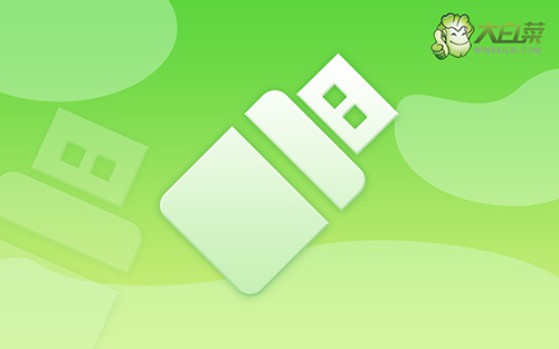
一、u盤重裝工具
電腦型號:基本市面上都通用
系統版本: Windows 7
安裝工具:大白菜u盤啟動盤制作工具(點擊紅字下載)
二、u盤重裝準備
1、備份數據的時候,要記得桌面文件是默認保存在c盤的,要一起備份好,避免被格式化。
2、避免在重裝系統后出現部分驅動缺失的情況,建議提前準備好電腦所需的驅動程序。
3、你可以從“msdn我告訴你”網站下載所需的系統鏡像。該網站提供的Windows系統版本齊全,且來源可靠,可以放心使用。
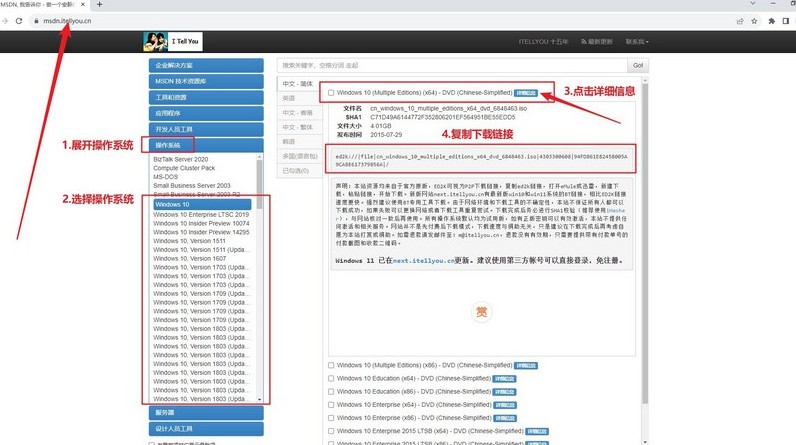
三、u盤重裝系統
第一:大白菜U盤制作
1、下載最新版本的大白菜U盤啟動盤制作工具,并解壓,隨后打開軟件。
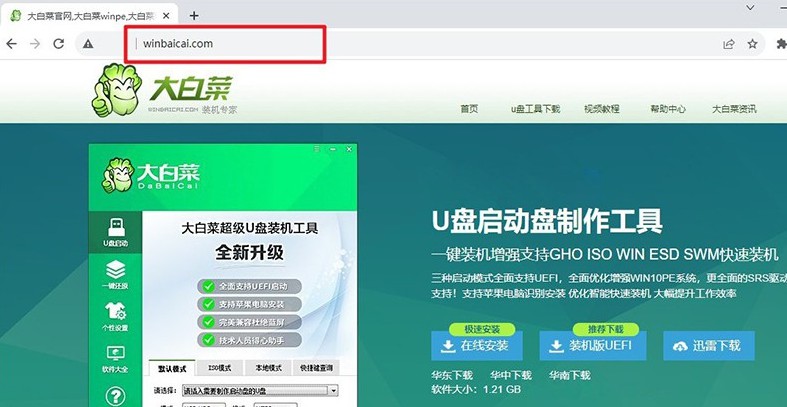
2、將預先準備好的U盤連接至電腦,在軟件界面中,按照默認設置,點擊“制作U盤啟動盤”。
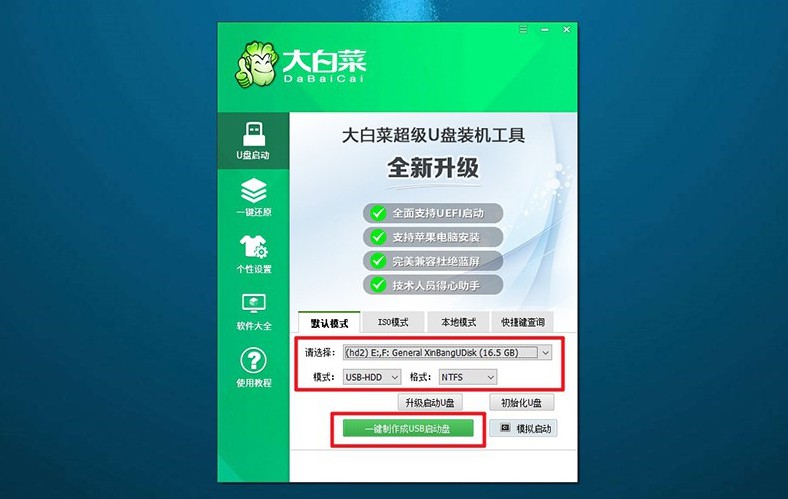
第二:大白菜U盤啟動
1、可以通過BIOS快捷鍵或u盤啟動快捷鍵來設置U盤啟動,這里有表格可查詢。
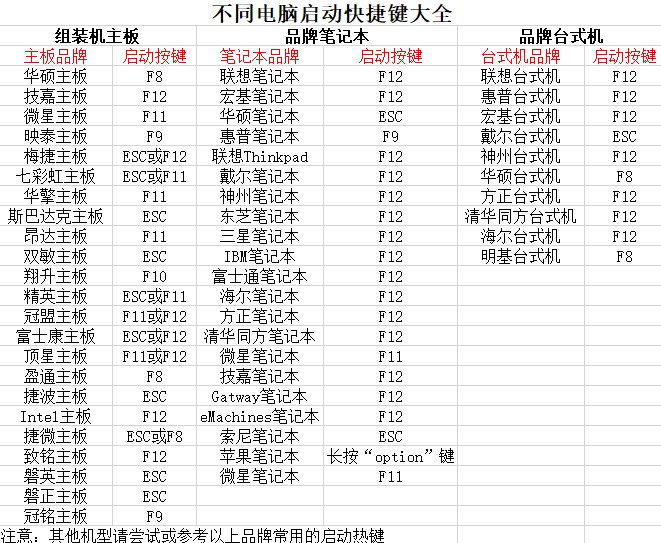
2、若選擇使用U盤啟動快捷鍵,啟動電腦后,在顯示屏上按下相應的快捷鍵以選擇U盤啟動,并確認。

3、在大白菜主菜單界面,選中“啟動Win10X64PE”選項,然后按下回車鍵。
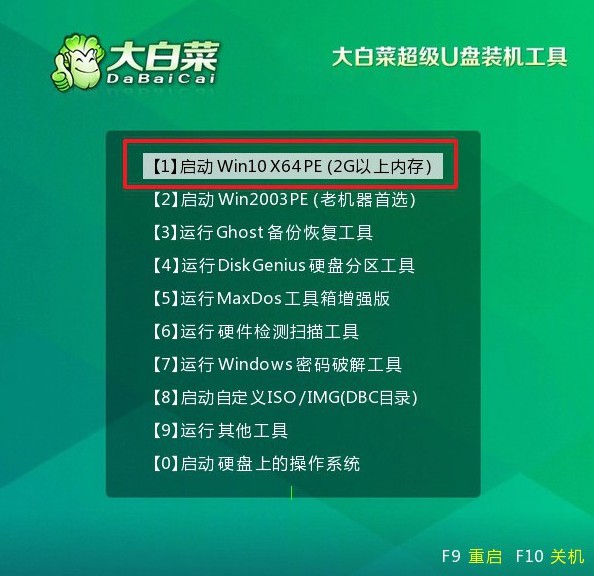
第三:大白菜U盤裝系統
1、在大白菜桌面中找到并打開“一鍵裝機”軟件。將系統安裝至C盤,隨后點擊“執行”。
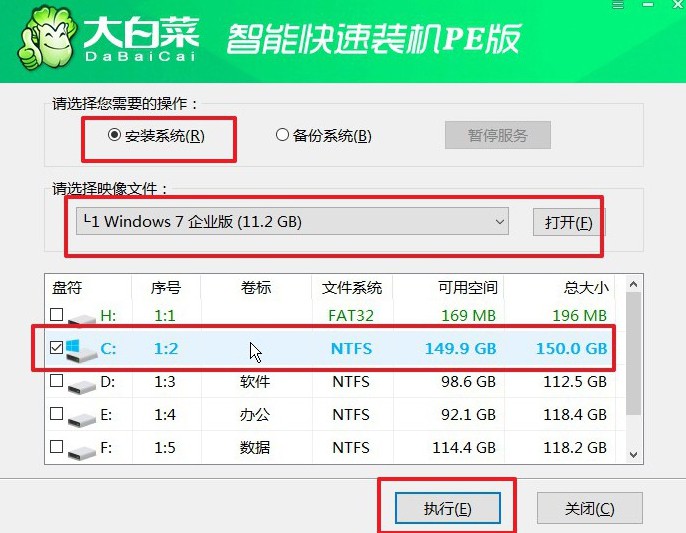
2、在彈出的還原窗口中,確認使用默認設置,并點擊“是”以啟動還原過程。
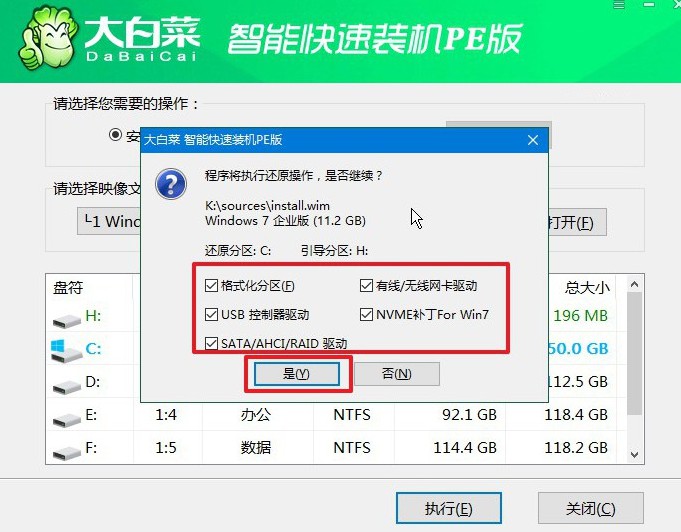
3、在大白菜系統安裝界面,選擇“重啟”選項。待電腦首次重啟時,拔出U盤啟動盤。
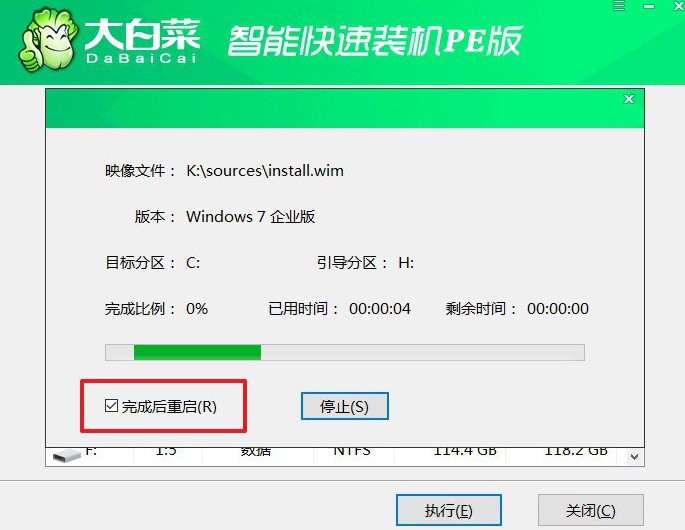
4、電腦將會多次重啟,這是正常現象,請耐心等待Windows系統安裝完成。

通過本文的詳細講解,相信你已經了解了U盤裝系統教程win7的操作。U盤啟動盤的優勢不僅在于它操作簡單、便于攜帶,它還能根據你的需求安裝不同版本的Windows系統,而你要做的就是提前準備好相應的系統文件。最后,希望本文可以幫助到大家。

